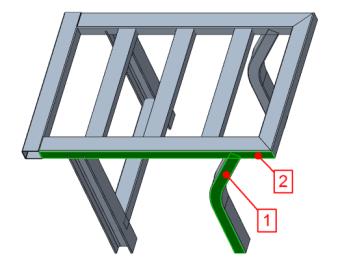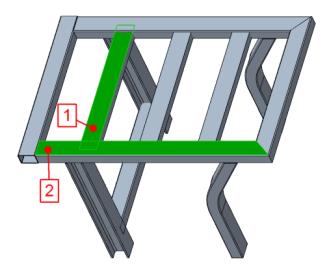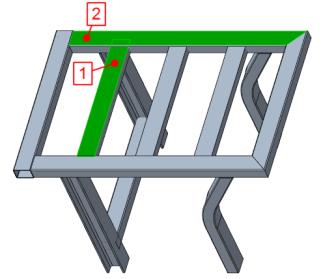プロファイル終端をその他のプロファイルに結合
このタスクでは、片方のプロファイル終端を、2 番目の変更されていないプロファイルの境界ボックスと接続するように結合する方法について説明します。
1. 「フレーム」(Framework) >
 「基本ジョイント」(Basic Joints)
「基本ジョイント」(Basic Joints) の順にクリックします。
「基本ジョイント」(Basic Joints) ダイアログボックスが開きます。
2. 「ジョイントの操作」(Joint Actions) で、

をクリックして新しいジョイントを定義します。
3. 「片方のプロファイル終端をプロファイルに結合」(Join one Profile End to Profile) 領域で、

をクリックして新しい T 形ジョイントを定義します。
4. 次の図のコールアウト 1 を参照して、モデル上でハイライトされた位置の近くにある隣接するプロファイル終端を選択します。
5. 次の図のコールアウト 2 を参照して、モデル上でハイライトされた位置の近くにある変更されていないプロファイル終端を選択します。
6. I 形プロファイルの再利用されたインスタンスも同じモデルなので、変更されていることを確認できます。「繰り返し」(Repeat) をクリックするか中マウスボタンをクリックして、次の T 形ジョイントに進みます。
7. 次の図のコールアウト 1 を参照して、モデル上でハイライトされた位置の近くにある隣接するプロファイル終端を選択します。
8. 次の図のコールアウト 2 を参照して、モデル上でハイライトされた位置の近くにある変更されていないプロファイル終端を選択します。
9. 「繰り返し」(Repeat) をクリックするか中マウスボタンをクリックして、ジョイントの作成を完了し、次の T 形ジョイントに進みます。
10. 次の図のコールアウト 1 を参照して、モデル上でハイライトされた位置の近くにある隣接するプロファイル終端を選択します。
11. 次の図のコールアウト 2 を参照して、モデル上でハイライトされた位置の近くにある変更されていないプロファイル終端を選択します。
12. パターンのその他のインスタンスも同じモデルなので、変更されていることを確認できます。「繰り返し」(Repeat) をクリックするか中マウスボタンをクリックして、ジョイントの作成を完了し、次の T 形ジョイントに進みます。
13. 次の図のコールアウト 1 を参照して、モデル上でハイライトされた位置の近くにある隣接するプロファイル終端を選択します。
14. 次の図のコールアウト 2 を参照して、モデル上でハイライトされた位置の近くにある変更されていないプロファイル終端を選択します。
15. 「OK」をクリックして、ダイアログボックスを閉じます。
 「基本ジョイント」(Basic Joints) の順にクリックします。「基本ジョイント」(Basic Joints) ダイアログボックスが開きます。
「基本ジョイント」(Basic Joints) の順にクリックします。「基本ジョイント」(Basic Joints) ダイアログボックスが開きます。 「基本ジョイント」(Basic Joints) の順にクリックします。「基本ジョイント」(Basic Joints) ダイアログボックスが開きます。
「基本ジョイント」(Basic Joints) の順にクリックします。「基本ジョイント」(Basic Joints) ダイアログボックスが開きます。 「基本ジョイント」(Basic Joints) の順にクリックします。「基本ジョイント」(Basic Joints) ダイアログボックスが開きます。
「基本ジョイント」(Basic Joints) の順にクリックします。「基本ジョイント」(Basic Joints) ダイアログボックスが開きます。 をクリックして新しいジョイントを定義します。
をクリックして新しいジョイントを定義します。 をクリックして新しい T 形ジョイントを定義します。
をクリックして新しい T 形ジョイントを定義します。